Se desideri visualizzare la data e l'ora dell'ultimo accesso di un utente ad Active Directory, continua a leggere questo tutorial. Questo tutorial contiene due metodi per scoprire l'ora dell'ultimo accesso di un utente di Active Directory. Ogni volta che un utente AD accede ad Active Directory da qualsiasi postazione di lavoro, il sistema registra la data e l'ora di accesso, negli attributi: lastLogon & lastLogonTimestamp. Tra i due, l'attributo più accurato è il ultimoAccesso, che riflette l'accesso più recente autenticato da un controller di dominio specifico. *
* Nota: Il lastLogonTimestamp l'attributo "contiene" l'ora in cui l'utente ha effettuato l'ultimo accesso al dominio e il suo valore viene replicato su tutti i controller di dominio, ma solo se è di 14 giorni o più lastLogon valore. Il lastLogonTimestamp è sufficiente solo per identificare i conti scaduti.
Come trovare l'ora dell'ultimo accesso per un utente in Active Directory. (Server 2016/2012)
Metodo 1. Trova l'ora dell'ultimo accesso dalla GUI di Windows.
Per scoprire quando un utente è stato connesso l'ultima volta ad Active Directory, eseguire l'attività seguente su ogni controller di dominio:
1. Aprire Utenti e computer di Active Directory
2. A partire dal Visualizzazione menu, fare clic su Funzionalità avanzate.

3. Seleziona il Utenti gruppo nel riquadro di sinistra.
4. Nel riquadro di destra, fare clic con il pulsante destro del mouse sull'utente di cui si desidera visualizzare l'ultimo accesso e selezionare Proprietà.

5. Nella finestra "Proprietà utente", seleziona il pulsante Editor attributi scheda.
6. Ora scorri verso il basso fino a lastLogon attributo, per scoprire quando l'utente ha effettuato l'ultimo accesso alla directory attiva. *
* Appunti:
1. Se si dispone di più di un controller di dominio, è necessario eseguire i passaggi precedenti in tutti i controller di dominio per scoprire la data e l'ora di accesso più recenti dell'utente.
2. Se vuoi trovare la data e l'ora dell'ultimo accesso per un account obsoleto, guarda 'lastLogonTimestamp'.
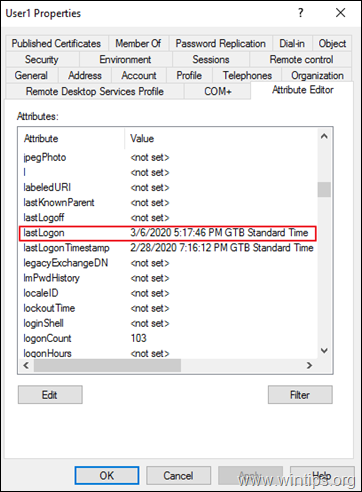
Metodo 2. Visualizza l'ora dell'ultimo accesso da PowerShell.
Per visualizzare l'ora dell'ultimo accesso di un utente, da PowerShell:
1. Aprire PowerShell come amministratore e dai questo comando:
Get-ADUser -Identità "nome utente" -Proprietà "LastLogon"
* Ad esempio: per conoscere la data/ora dell'ultimo accesso dell'utente AD "Utente1", digitare:
Get-ADUser -Identity "User1" -Properties "LastLogon"

2. Come puoi vedere, dopo aver eseguito il comando sopra, l'attributo 'LastLogon' mostra un valore numerico (es. "132279814667281827" in questo esempio).
Per convertire il valore "LastLogon" in una data e ora riconoscibili, dai questo comando in PowerShell:
[data/ora]::DaFileTime(LastLogon-Valore)
* per esempio. In questo esempio, il valore dell'attributo 'LastLogon' è "132279814667281827". Quindi, il comando sarà:
[datetime]::FromFileTime (132279814667281827)
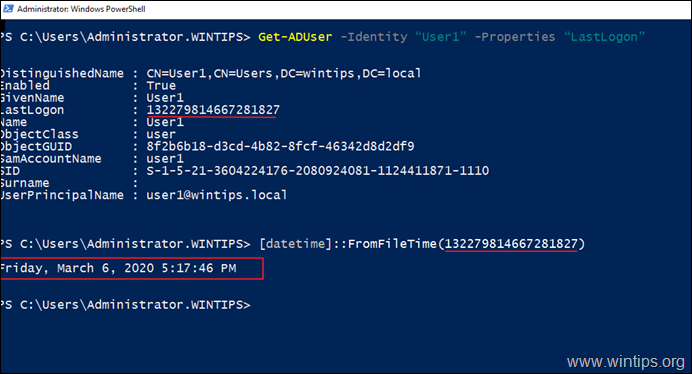
Aiuto aggiuntivo: Per scoprire l'ultimo timestamp di accesso, per un account non aggiornato, dai questo comando in PowerShell:
Get-ADUser -Identità "nome utente" -Proprietà "LastLogonDate"
Questo è tutto! Fammi sapere se questa guida ti ha aiutato lasciando il tuo commento sulla tua esperienza. Metti mi piace e condividi questa guida per aiutare gli altri.